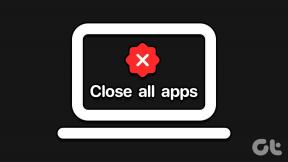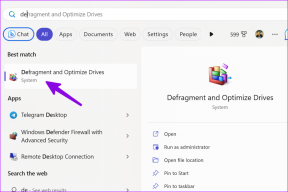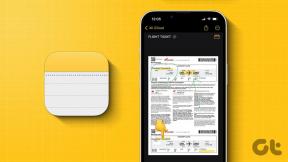Cara Menggunakan PIN untuk Mengunci Profil Netflix Anda
Bermacam Macam / / November 29, 2021
Saya membagikan akun Netflix saya dengan ayah dan saudara laki-laki saya, dan untuk waktu yang lama, saya ingin mengunci profil Netflix saya. Kadang-kadang, saya menonton film seperti The Kissing Booth (NSFW), dan saya tidak ingin mereka menilai saya karena pilihan film saya. Ya, ini tahun 2020, dan menilai orang untuk film mereka pilihan itu nyata. Jadi, ketika opsi untuk mengunci profil Netflix saya dengan PIN tersedia, saya langsung ikut-ikutan.

Yap, Netflix membuat opsi ini tersedia untuk semua pemegang akun Netflix pada awal April, dan sekarang pengguna dapat mengunci profil mereka. Fitur ini juga akan membantu beberapa pengguna yang paranoid tentang orang lain yang menggunakan profil mereka.
Selain mengunci profil dengan PIN, Netflix juga memperkenalkan beberapa fitur baru. Jadi, ayo pergi, ya?
Juga di Guiding Tech
Bagaimana Cara Menggunakan PIN untuk Mengunci Profil Netflix Anda?
Langkah 1: Untuk mengunci profil Anda, buka Pengaturan Akun di Profil Netflix Anda. Untuk melakukannya, klik avatar kecil di sudut kanan atas dan pilih Akun.

Di sini, Anda akan melihat bagian baru Profile & Parental Controls. Klik panah kecil di samping nama profil Anda untuk memperluas pengaturan.

Langkah 2: Selanjutnya, klik Ubah. Seperti halnya dengan kata sandi, di sini juga, Anda harus menambahkan kata sandi akun saat ini.

Langkah 3: Setelah selesai, Anda akan melihat opsi untuk menambahkan pin profil baru. Sekarang, tambahkan nomor empat digit dan tekan tombol Simpan.

Yang perlu Anda ingat adalah nomornya.
Mulai sekarang, profil Netflix Anda akan dikunci dengan kunci empat digit.

Setelah itu, buka halaman beranda Netflix saat sedang masuk. Klik ikon profil di sudut kanan atas, dan pilih Keluar Profil dari drop-down. Kemudian coba login kembali. Anda akan disambut dengan profil di mana profil Anda muncul dengan kunci di bawahnya.
Untuk beberapa alasan, jika Anda tidak melihat ikon kunci di halaman arahan profil, restart/refresh aplikasi yang sederhana akan berfungsi.
Pemegang akun Netflix juga akan melihat kotak centang tambahan untuk persyaratan PIN untuk profil baru.

Jadi, jika salah satu teman Anda, yang dengannya Anda berbagi akun Netflix, memutuskan untuk menambahkan teman lain, fitur ini sekarang akan menyelesaikan masalah sejak awal. Ya, Anda bisa berterima kasih kepada saya nanti.
Tahukah kamu: Kamu bisa periksa aktivitas akun Anda melalui tautan 'Aktivitas streaming perangkat terbaru' (di dalam Pengaturan). Ini akan menunjukkan kepada Anda semua nama perangkat bersama dengan perkiraan lokasi perangkat.
Memulihkan PIN Profil Netflix
Jadi, Anda lupa PIN profil Netflix Anda? Sekarang apa? Jangan khawatir, ini adalah proses sederhana untuk mengatur ulang kata sandi, asalkan Anda ingat kata sandi utama.
Untuk itu, klik tautan Lupa PIN di bagian bawah. Jika kamu menggunakan browser seperti Chrome dan Firefox untuk menonton Netflix, Anda akan diarahkan ke halaman Akun.

Jika Anda menonton Netflix di TV, Anda harus masuk ke halaman Akun melalui PC Anda.
Juga di Guiding Tech
Bonus: Pengaturan Netflix Tambahan
Melihat Batasan
Terlepas dari hal di atas, Anda juga dapat mengatur PIN untuk profil yang ingin Anda batasi tampilannya. Jadi, misalnya, jika Anda ingin membatasi peringkat kedewasaan hanya 13+ untuk profil, sekarang Anda dapat melakukannya.
Untuk itu, buka tab Viewing Restriction dan klik Change. Sekali lagi, Anda harus memasukkan kata sandi, karena Anda tahu mengapa.
Setelah masuk, seret penggeser ke kiri ke posisi pilihan Anda dan simpan pengaturannya.

Pada saat yang sama, Anda juga dapat memasukkan nama semua film yang tidak ingin Anda tampilkan di profil Anda.

Cukup tambahkan nama di bawah Batasan Judul dan simpan pengaturannya.
Pengaturan Putar Otomatis
Netflix dan Autoplay identik satu sama lain. Segera setelah Anda masuk, salah satu judul pada spanduk akan mulai diputar. Dan yah, tidak ada hentinya. Bahkan jika Anda menunggu untuk membaca sinopsis film baru, film akan mulai diputar. Mengganggu, kan?
Nah, sepertinya ada jalan keluar sekarang. Dengan menggunakan pengaturan Pemutaran, Anda dapat menghentikan Putar Otomatis. Satu-satunya masalah adalah jika Anda menonaktifkannya, itu akan berlaku untuk semua perangkat di bawah profil itu.
Untuk melakukannya, buka Pengaturan Pemutaran dan hapus centang pada kotak untuk kontrol Putar Otomatis.

Pada saat yang sama, Anda juga dapat menonaktifkan opsi Autoplay Next Episode. Tetapi jika Anda bertanya kepada saya, saya merasa itu cukup berguna.
Tampilan Subtitel
Apakah Anda mencari subtitle yang lebih besar di layar Anda? Selain ukurannya, Anda juga dapat mengubah font dan menambahkan latar belakang ke teks subtitle.
Untuk melakukannya, navigasikan jalan Anda ke tab Tampilan Subtitle dan atur sesuai keinginan Anda.

Hal baiknya adalah jika Anda tidak puas dengan perubahannya, cukup klik tombol Atur Ulang ke default akan mengatur ulang ke keadaan sebelumnya.
Juga di Guiding Tech
Kunci Itu Jauh
Saya seharusnya tidak dihakimi karena film dan Acara TV pilihan saya dan Anda juga tidak. Gunakan metode di atas dan kunci profil Anda.
Jadi, bagaimana hasilnya? Beri tahu kami di komentar di bawah.
Selanjutnya: Apakah kualitas video Netflix Anda tidak normal? Baca artikel di bawah ini untuk melihat cara memperbaiki kualitas video di smartphone Android dan Chrome.